La limitation du FPS Android est une intervention du mode Jeu qui permet aux jeux de s'exécuter à une fréquence d'images plus stable afin de réduire la consommation de la batterie. L'intervention est disponible sur Android 13 ou version ultérieure.
De plus en plus d'appareils Android sont équipés d'écrans avec une fréquence d'actualisation plus élevée, telle que 90 Hz et 120 Hz, et la plupart des jeux tentent de réguler la fréquence à un FPS élevé. Toutefois, ils ne prennent généralement pas en compte les préférences des utilisateurs pour prioriser les performances ou l'autonomie de la batterie. Cela entraîne plusieurs problèmes :
Les jeux qui ne peuvent pas maintenir un FPS élevé finissent par avoir un FPS instable ou inégal.
Souvent, les utilisateurs ne veulent pas vraiment avoir un FPS plus élevé, car la batterie s'épuise trop vite.
La limitation du FPS ne permet de limiter que la fréquence d'images. Par exemple, lorsqu'un jeu s'exécute originellement à 60 FPS, l'intervention de limitation du FPS ne peut pas lui faire atteindre 120 FPS, mais la limitation à 40 et 30 FPS est valide.
Une limitation du FPS permet de réduire jusqu'à 50 % de la puissance du GPU et 20 % de la puissance du système. Il permet également de jouer à des jeux sans nombre de frames par seconde défini à un FPS plus fluide et moins irrégulier.
Les jeux sans nombre de frames défini présentent souvent des pics de fréquence d'images plus élevés, mais avec une variance du temps de rendu plus élevée. Cela a un impact significatif sur la façon dont les joueurs perçoivent les performances. L'intervention de limitation du FPS aide le frame pacing des jeux sans nombre de frames défini uniquement côté plate-forme.
Les résultats de l'intervention de limitation du FPS peuvent varier en fonction de l'appareil utilisé, des conditions environnementales et d'autres facteurs.
Interactions avec les implémentations de frame pacing dans l'application
Lorsque la mise en œuvre de l'implémentation du frame pacing de l'application et de la limitation du FPS sont toutes les deux appliquées, la fréquence d'images finale correspond généralement à la fréquence d'images de ciblage la plus basse.
Premiers pas
Cette section explique comment configurer et utiliser la limitation du FPS à l'aide d'Android Debug Bridge (adb).
Activer les interventions en mode Jeu
Pour activer les interventions en mode Jeu pour un jeu, utilisez la commande suivante :
adb shell device_config put game_overlay <PACKAGE_NAME> <CONFIG>Définir l'intervention FPS
Pour définir l'intervention de limitation du FPS, utilisez la commande device_config.
Voici un exemple qui définit la limitation du FPS pour les modes performance et batterie :
adb shell device_config put game_overlay <PACKAGE_NAME> mode=2,fps=90:mode=3,fps=30Détails des paramètres :
mode[2|3] :2et3pour améliorer les modes performance et batteriefps[0|30|40|45|60|90|120] : en fonction de l'appareil utilisé (120, 90 ou 60 Hz), nous vous recommandons de choisir les fréquences d'images qui sont des diviseurs de la fréquence d'actualisation maximale de l'appareil.0est la valeur par défaut.
Voici les fréquences d'images compatibles avec chaque type d'affichage :
- Écrans 60 Hz : 60 FPS, 30 FPS
- Écrans 90 Hz : 90 FPS, 45 FPS, 30 FPS
- Écrans 120 Hz : 120 FPS, 60 FPS, 40 FPS, 30 FPS
Obtenir des résultats
Pour afficher et analyser les résultats, vous pouvez inspecter le compteur de FPS ou capturer une trace Perfetto. Voici un exemple d'affichage du compteur de FPS dans un jeu exécuté à 120 FPS :
Afficher le compteur de FPS
Pour vérifier vos paramètres de limitation du FPS, vous pouvez exécuter le jeu et ouvrir le compteur de FPS dans le Tableau de bord Jeux. Pour cela, procédez comme suit :
Quand le jeu est en cours d'exécution, balayez l'écran vers le bas et appuyez sur l'icône Tableau de bord Jeux.
Activez le compteur de FPS en appuyant sur le bouton FPS.
Fermez le Tableau de bord Jeux en appuyant sur le bouton X. Balayez vers la droite sur la flèche pour afficher le compteur de FPS.
Capturer une trace Perfetto
Pour obtenir un aperçu détaillé des performances de votre jeu, nous vous recommandons d'effectuer une trace Perfetto. Pour en savoir plus sur l'exécution d'une trace, consultez le guide de démarrage rapide : capturer des traces sur Android.
Lorsque vous effectuez une trace, utilisez la source de données android.game_interventions.
Une fois la trace terminée, la page lecteur de traces s'affiche. Dans la barre de navigation, sélectionnez Info and stats (Infos et statistiques), puis affichez la liste Game mode and intervention (Mode Jeu et intervention). Exemple :
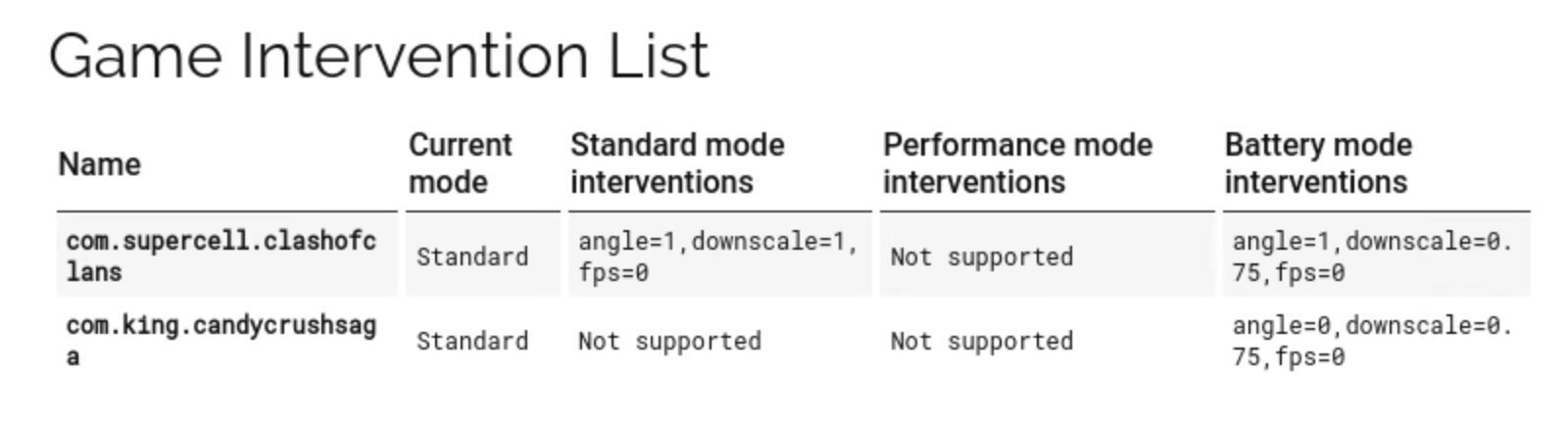
Les interventions de limitation du FPS sont exprimées au format "fps=X", où X est la limitation du FPS dans un mode de jeu spécifique. 0 est la valeur par défaut.
